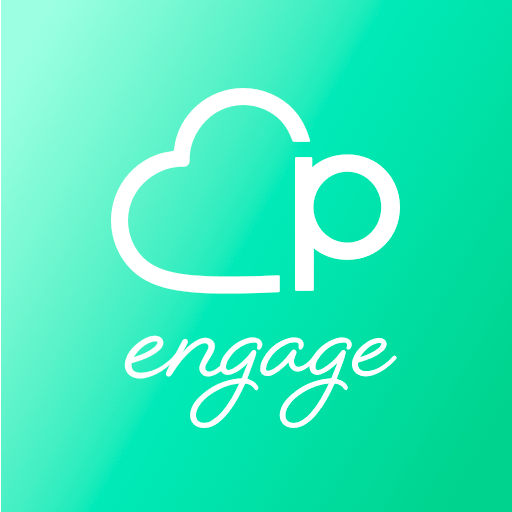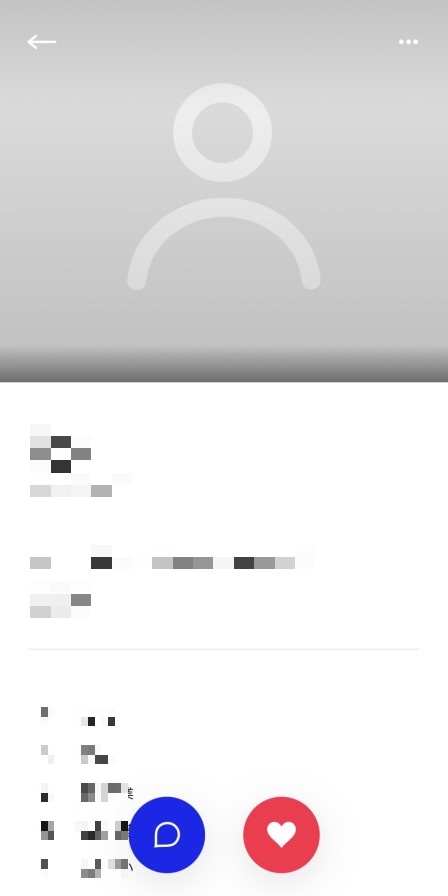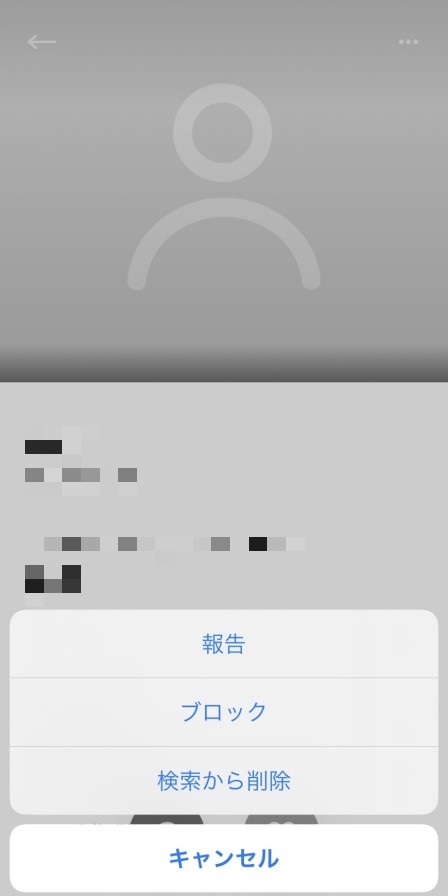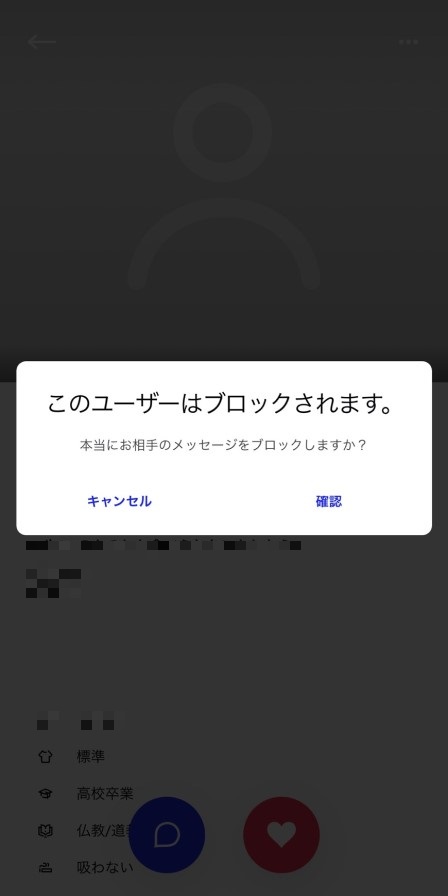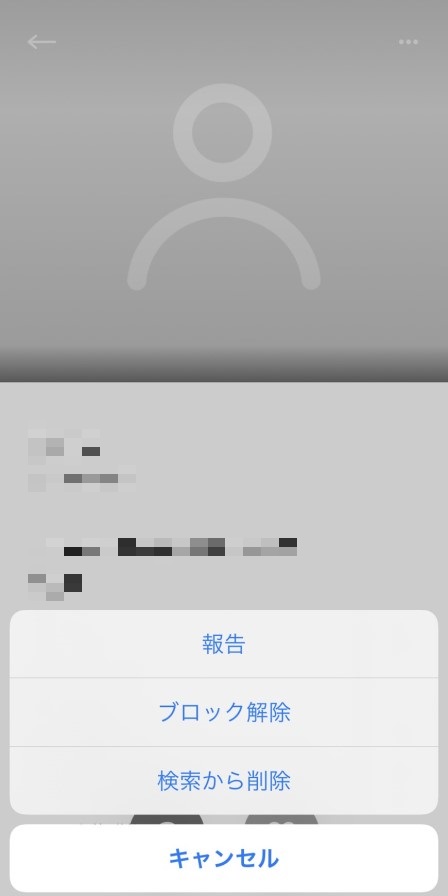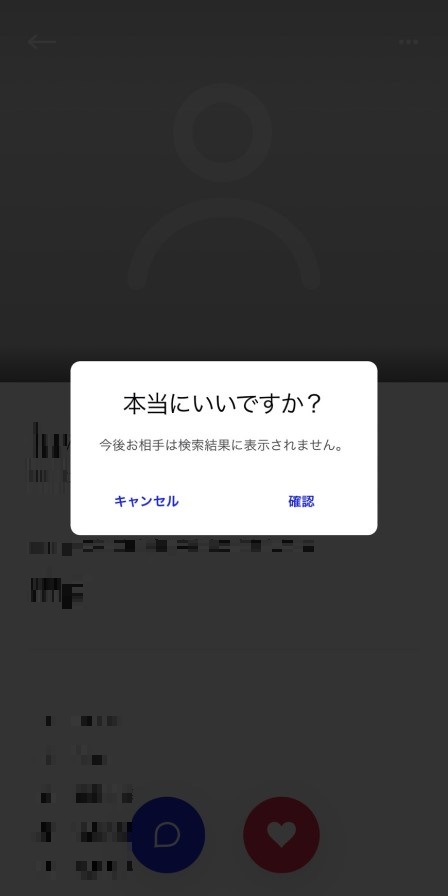マッチドットコムには、「ブロック」と「非表示」という設定があります。
ブロックは特定の人のメッセージを受信拒否する設定、非表示は特定の相手に対してお互いの検索画面から削除にする設定です。
この記事では、ブロックと非表示の設定方法や、それぞれの使い方などについてご紹介します。
マッチドットコムのブロックと非表示の違いは?検索から削除する方法も紹介
マッチドットコムのブロックとは、メッセージなどの受信を拒否する設定です。
ブロックをするといいね履歴などからは削除され、プロフィールの閲覧やいいね・メッセージの送受信ができなくなります。
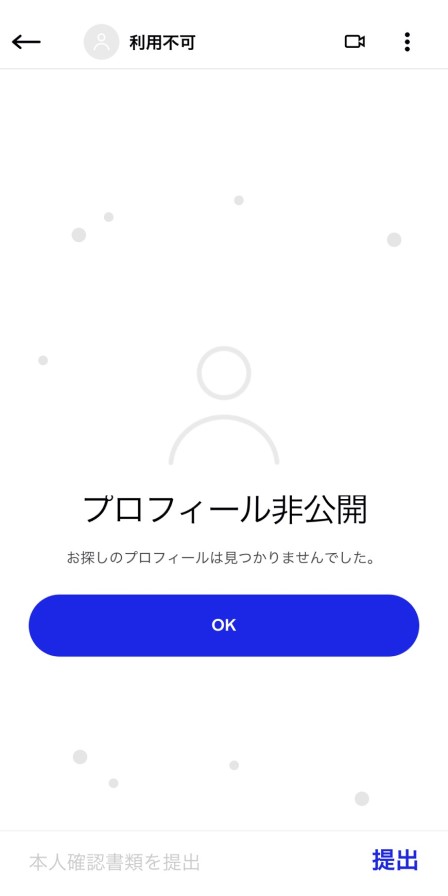
また、マッチドットコムには、ブロックによく似た設定として、お互いの検索結果に表示させないようにする設定である非表示が存在します。
非表示設定にすると、相手の検索結果に自分が表示されることも、自分の検索結果に相手が表示されることもなくなるほか、足跡からも削除されます。
ただし、非表示の場合、プロフィールの閲覧やメッセージのやりとりは可能な点がブロックとの違いです。

相手とメッセージの送受信をやめたいときはブロックを、単に検索結果から削除したいだけの場合には非表示を使うといいでしょう。
嫌がらせや脅迫、金銭要求などの迷惑行為に合った場合は、ブロックや非表示ではなく通報するようにしましょう。
マッチドットコムで通報する方法や通報してもいいのかどうか迷った際には、下記の記事で詳しく紹介していますので参考にしてみてください。
通報する方法や通報してもいいのかどうか迷った際はこちら
マッチドットコムのブロックと非表示の使い分け方
マッチドットコムのブロックと非表示は、似て非なる機能です。
ブロックと非表示を上手に使い分けることで、マッチドットコムでの婚活は、よりスムーズになるでしょう。
ここからは、マッチドットコムにおけるブロックと非表示の使い分け方をご紹介していきます。
ブロックを使うのがおすすめなシーン
マッチドットコムで以下のような相手に遭遇した場合には、ブロックで対応をするのがおすすめです。
ブロックで対応したほうがいい相手
- メッセージがしつこい相手
- 業者・サクラのような相手
- 知り合いなど見つかりたくない相手
マッチドットコムには、何度もメッセージを送ってアピールしてくる人や、返信を強要してくるような人もゼロではありません。
しつこいメッセージにストレスを感じる前に、ブロック設定をしてしまいましょう。
非表示を使うのがおすすめなシーン
以下のような相手の場合には、ブロックではなく非表示を使ったほうが、快適に婚活を進められます。
非表示で対応したほうがいい相手
- すでにやりとりしていて検索結果にでてほしくない相手
- 自分の好みではなく検索結果にでてほしくない相手
条件検索でマッチング相手を探している場合、同じ人が何度も上位表示されてしまうことがあります。
非表示設定を使うことで、ほかの会員が検索上位に出るようになり、相手探しがスムーズになるでしょう。
マッチドットコムでブロックや非表示を設定すると相手にバレる?
マッチドットコムでブロックをしても、相手に通知がいくことはありません。
プロフィールの閲覧やメッセージのやりとりはできなくなるものの、退会した際と同じような表示のされ方をするため、相手は退会とブロックの区別が付かないです。
また、非表示設定も相手に通知がいくことはありません。
しかし、プロフィールの閲覧やメッセージのやりとりはできる一方で、検索結果や足跡からは削除されるため、相手に気付かれる可能性もないとは言い切れないです。

ただ、非表示はブロックほどマイナスイメージがないので、今まで通りメッセージのやりとりなどをしていれば、相手はさほど気にしないでしょう。
マッチドットコムのブロック設定とブロック解除方法
マッチドットコムのブロックは無料会員・有料会員問わず、すべての会員が利用できる設定で、以下の手順で設定と解除が行えます。
マッチドットコムでブロックを設定する方法
マッチドットコムでブロックを解除する方法
また、マッチドットコムのPC版サイトでは、設定の「受信拒否」ページから、ブロック設定中の会員一覧チェックとブロック解除設定が可能です。
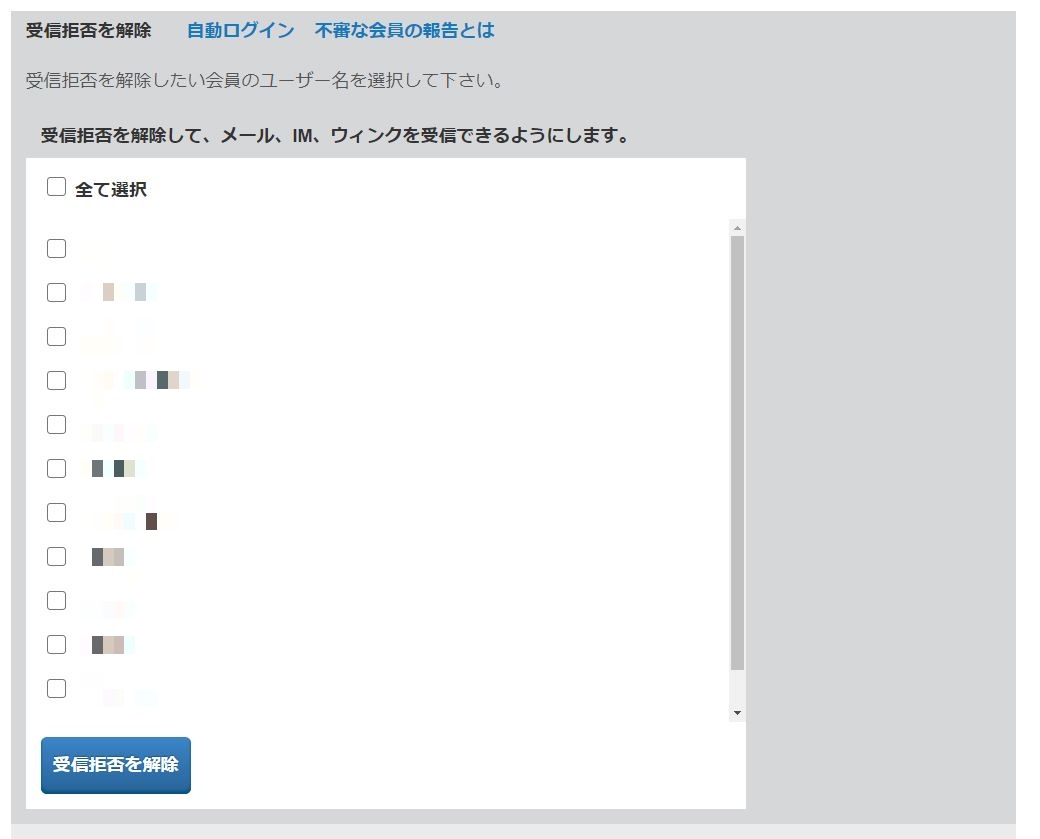

スマホアプリからだとブロック設定中の会員一覧チェックができないので、ブロック解除の際にはPC版サイトを活用したほうが便利でしょう。
マッチドットコムの非表示設定と非表示解除方法
マッチドットコムの非表示は、有料会員のみの設定です。
無料会員では設定ができないので、非表示設定が必要な場合には有料会員への変更を検討してください。
マッチドットコムで非表示を設定する方法
解除を行う際には、設定方法と同じ手順で「検索から削除を解除」を選べば解除が可能です。
マッチドットコムで特定の相手以外にも非表示にしたいなら「非公開」がおすすめ
マッチドットコムには、ブロックや非表示とはまた別に「プロフィールの非公開設定」が存在します。
非公開設定は、自分のプロフィールが他の会員に表示されなくなる設定です。
非公開設定では特定の相手だけでなく、すべての会員に対してプロフィールの非公開が適用されます。

特定の誰かだけでなく、不特定多数の相手にプロフィールの公開を制限したい場合には、非公開設定のほうが適しているでしょう。
プロフィール非公開の設定についてはこちらの記事で詳しく紹介していますので、気になる方はあわせてチェックしてみてくださいね。
プロフィールを非公開にする方法ついてはこちら
マッチドットコムではブロックと非表示をうまく使い分けよう
ここまで、マッチドットコムにおけるブロックと非表示に関する解説をしました。最後に、この記事でご紹介した大切なポイントをまとめます。
- ブロックは「メッセージの受信を拒否」、非表示は「検索から削除」の設定
- ブロックは関わりを絶ちたい相手に、非表示は検索画面に出てほしくない相手に使う
- ブロックと非表示は設定しても相手に通知されない
- 特定の相手以外にもプロフィールを公開したくないなら「非公開設定」もある


トイアンナ
記事一覧